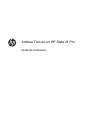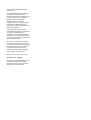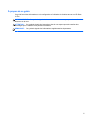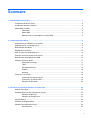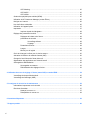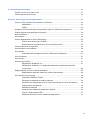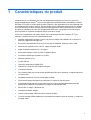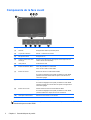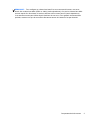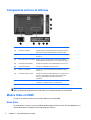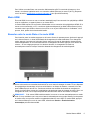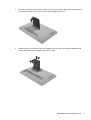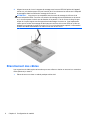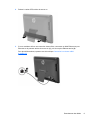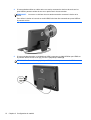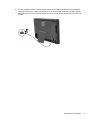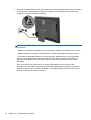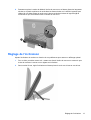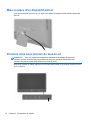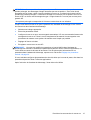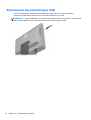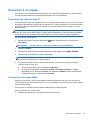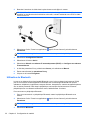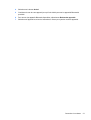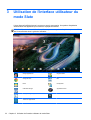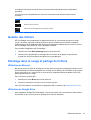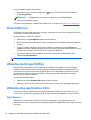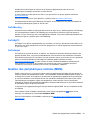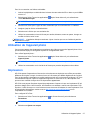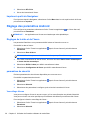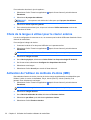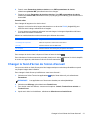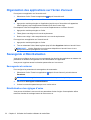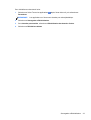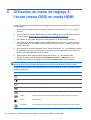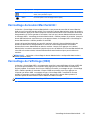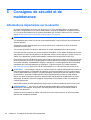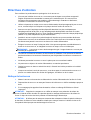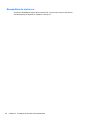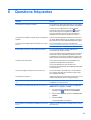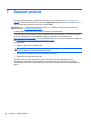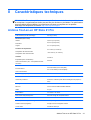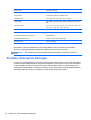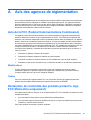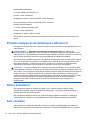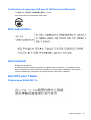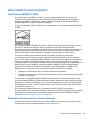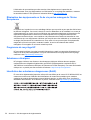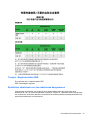Ardoise Tout-en-un HP Slate 21 Pro
Guide de l'utilisateur

© 2013 Hewlett-Packard Development
Company, L.P.
Les garanties applicables aux produits et
services HP sont décrites dans les
documents de garantie accompagnant ces
produits et services. Aucune partie du
présent document ne saurait être
interprétée comme une garantie
supplémentaire. HP ne saurait être tenue
responsable des éventuelles erreurs
techniques ou d'édition contenues dans ce
guide, ni des omissions.
Android et Google sont des marques
commerciales de Google Inc. Bluetooth est
une marque commerciale de ses
propriétaires. La société Hewlett-Packard
l'utilise sous licence. Microsoft et Windows
sont des marques déposées aux États-Unis
de Microsoft Corporation.
Ce document contient des informations
propriétaires protégées par droit d'auteur.
Aucune partie de ce document ne peut être
photocopiée, reproduite ou traduite dans
une autre langue sans l'accord écrit
préalable de Hewlett-Packard Company.
Première édition : Décembre 2013
Référence du document : 753317-051
Informations sur le produit
Ce guide décrit les fonctionnalités qui sont
communes à la plupart des modèles.
Certaines fonctions peuvent ne pas être
disponibles sur votre ordinateur.

À propos de ce guide
Ce guide fournit des informations sur la configuration et l'utilisation de l'ardoise tout-en-un HP Slate
21 Pro.
AVERTISSEMENT ! Ce symbole signale des instructions dont le non-respect pourrait entraîner des
blessures ou la mort.
ATTENTION : Ce symbole signale des instructions dont le non-respect pourrait entraîner des
dommages pour le matériel ou la perte d'informations.
REMARQUE : Ce symbole signale des informations supplémentaires importantes.
iii

iv À propos de ce guide

Sommaire
1 Caractéristiques du produit ........................................................................................................................... 1
Composants de la face avant ............................................................................................................... 2
Composants arrières et latéraux .......................................................................................................... 4
Modes Slate et HDMI ........................................................................................................................... 4
Mode Slate ........................................................................................................................... 4
Mode HDMI .......................................................................................................................... 5
Basculer entre le mode Slate et le mode HDMI ................................................................... 5
2 Configuration du matériel .............................................................................................................................. 6
Préparation pour utilisation sur un bureau. .......................................................................................... 6
Préparation pour un montage mural ..................................................................................................... 6
Branchement des câbles ...................................................................................................................... 8
Réglage de l’inclinaison ...................................................................................................................... 13
Mise en place d'un dispositif antivol ................................................................................................... 14
Première mise sous tension du tout-en-un ......................................................................................... 14
Branchement des périphériques USB ................................................................................................ 16
Utilisation de l'écran tactile ................................................................................................................. 17
Glissement à un doigt ........................................................................................................ 17
Taper ................................................................................................................................. 17
Pincement/étirement .......................................................................................................... 18
Rotation ............................................................................................................................. 18
balayage ............................................................................................................................ 18
Connexion à un réseau ...................................................................................................................... 19
Connexion aux réseaux sans fil. ........................................................................................ 19
Connexion à un réseau câblé ............................................................................................ 19
Utilisation du Bluetooth ...................................................................................................... 20
3 Utilisation de l'interface utilisateur du mode Slate .................................................................................... 22
Gestion des fichiers ............................................................................................................................ 23
Stockage dans le nuage et partage de fichiers .................................................................................. 23
Utilisation de Box.net ......................................................................................................... 23
Utilisation de Google Drive ................................................................................................ 23
Visioconférence .................................................................................................................................. 24
Utilisation de Kingsoft Office .............................................................................................................. 24
Utilisation des applications Citrix ........................................................................................................ 24
Citrix Receiver ................................................................................................................... 24
v

GoToMeeting ..................................................................................................................... 25
GoToMyPC ........................................................................................................................ 25
GoToAssist ........................................................................................................................ 25
Gestion des périphériques mobiles (MDM) ........................................................................................ 25
Utilisation de HP Classroom Manager (version Élève) ...................................................................... 26
Naviguer sur Internet .......................................................................................................................... 26
Lire des fichiers multimédia ................................................................................................................ 26
Utilisation de l'appareil photo ............................................................................................................. 27
Impression .......................................................................................................................................... 27
Imprimer à partir du Navigateur ......................................................................................... 28
Réglage des paramètres Android ....................................................................................................... 28
Réglages de la date et de l'heure ...................................................................................... 28
paramètres de sécurité ...................................................................................................... 28
Verrouillage d'écran .......................................................................................... 28
Cryptage ............................................................................................................ 29
Paramètres sonores .......................................................................................................... 29
Langue ............................................................................................................................... 29
Mise à jour du logiciel ........................................................................................................ 29
Choix de la langue à utiliser pour le clavier externe ........................................................................... 30
Activation de l'éditeur de méthode d'entrée (IME) .............................................................................. 30
Changer le fond d'écran de l'écran d'accueil ...................................................................................... 31
Organisation des applications sur l'écran d'accueil ............................................................................ 32
Sauvegarde et Réinitialisation ............................................................................................................ 32
Sauvegarder et restaurer ................................................................................................... 32
Réinitialisation des réglages d'usine .................................................................................. 32
4 Utilisation du menu de réglage à l’écran (menu OSD) en mode HDMI .................................................... 34
Verrouillage du bouton Marche/Arrêt : ............................................................................................... 35
Verrouillage de l'affichage (OSD) ....................................................................................................... 35
5 Consignes de sécurité et de maintenance ................................................................................................. 36
Informations importantes sur la sécurité ............................................................................................ 36
Directives d'entretien .......................................................................................................................... 37
Nettoyer le tout-en-un ........................................................................................................ 37
Réexpédition du tout-en-un ............................................................................................... 38
6 Questions fréquentes ................................................................................................................................... 39
7 Support produit ............................................................................................................................................. 40
vi

8 Caractéristiques techniques ........................................................................................................................ 41
Ardoise Tout-en-un HP Slate 21 Pro .................................................................................................. 41
Fonction d'économie d'énergie ........................................................................................................... 42
Annexe A Avis des agences de réglementation ........................................................................................... 43
Avis de la FCC (Federal Communications Commission) ................................................................... 43
Modifications ...................................................................................................................... 43
Câbles ................................................................................................................................ 43
Déclaration de conformité des produits portant le logo FCC (États-Unis uniquement) ...................... 43
Produits équipés de périphériques LAN sans fil ................................................................................. 44
Notice brésilienne ............................................................................................................................... 44
Avis canadien ..................................................................................................................................... 44
Avis de réglementation de l’Union Européenne ................................................................................. 45
Produits avec fonction sans fil (EMF) ................................................................................ 45
Restrictions pour les produits avec une fonctionnalité sans fil .......................................... 46
Avis allemand relatif à l'ergonomie ..................................................................................................... 46
Avis australien et néo-zélandais ......................................................................................................... 46
Avis japonais ...................................................................................................................................... 46
Certifications de marquage LAN sans fil, WAN sans fil et Bluetooth ................................. 47
Avis sud-coréens ................................................................................................................................ 47
Avis mexicain ..................................................................................................................................... 47
Avis NCC pour Taïwan ....................................................................................................................... 47
Périphériques WLAN 802.11a ........................................................................................... 47
Périphériques WLAN 802.11 / périphériques Bluetooth / périphériques sans fil à
courte portée ...................................................................................................................... 48
Réglementations pour les cordons d'alimentation .............................................................................. 48
Réglementation japonaise relative aux cordons d'alimentation ......................................... 48
Avis relatifs à l'environnement ............................................................................................................ 49
Qualification ENERGY STAR® .......................................................................................... 49
Élimination et traitement de certains matériaux ................................................................. 49
Élimination des équipements en fin de vie par les ménages de l’Union Européenne ....... 50
Programme de recyclage HP ............................................................................................. 50
Substances chimiques ....................................................................................................... 50
Interdiction des substances dangereuses (RoHS) ............................................................ 50
Turquie - Réglementation EEE .......................................................................................... 51
Restriction ukrainienne sur les substances dangereuses .................................................. 51
vii

viii

1 Caractéristiques du produit
L'ardoise tout-en-un HP Slate 21 Pro est une tablette tactile Android
TM
qui fournit un accès à la
boutique d'applications Google
TM
Play et à des applications professionnelles préinstallées. L'ardoise
HP Slate 21 Pro offre un accès rapide et facile à internet, à des applications et au cloud Android avec
une interface tactile simple et intuitive. Elle est idéale pour les entreprises ayant besoin d'un appareil
à un coût inférieur pour avoir accès à internet et à des applications sans avoir besoin d'un PC ainsi
que pour les utilisateurs de Citrix. Elle est également idéale pour une utilisation en mode kiosque,
pour les petites et moyennes entreprises et pour le travail en nuage.
Les tout-en-un possèdent une matrice active, avec la technologie thin-film transistor (TFT) (ou
transistor à couches minces). Les caractéristiques sont :
●
Système d'exploitation Android 4.3 avec une prise en charge multi-utilisateur et un accès à la
boutique d'applications Google Play
●
Écran LED, taille affichable 54,6 cm (21,5 pouces) en diagonale, résolution 1920 x 1080
●
Panneau IPS, angle de vision 178/178, rapport contraste 1000:1
●
Angle d'inclinaison allant de 15 à 70 degrés
●
Écran tactile optique 2 point qui utilise 3 appareils photo
●
Processeur NvidiaTegra 4 Quad Core (T40S)
●
Mémoire flash de 16 Go
●
3 ports USB 2.0
● lecteur de cartes Secure Digital (SD)
●
Webcam HP (720p HD) et microphone intégrés
●
Connecteur Ethernet
●
Port d'entrée HDMI pour connecter des périphériques tels qu'un ordinateur, un appareil photo ou
un lecteur DVD
●
Possibilité de basculer entre les modes Slate et HDMI
●
Prise combo casque/microphone pour brancher un casque ou des écouteurs
● Fonctionnalité Plug and play qui permet au tout-en-un de reconnaître automatiquement les
périphériques matériels (ne prend pas en charge les imprimantes USB)
●
Sans fil 802.11 a/b/g/n + Bluetooth 4.0
●
Haut-parleurs stéréo intégrés
●
Clavier et souris câblé USB fournis avec certains modèles
●
Trous de montage VESA standard pour permettre de nombreux types de montage, y compris un
montage mural
1

Composants de la face avant
Composant Fonction
(1) Webcam Enregistre des vidéos et prend des photos
(2) Voyant de la webcam Marche : La webcam est activée
(3) Microphone interne Enregistre le son
(4) Antennes réseau local sans
fil / BT (2)*
Envoie et reçoit des signaux sans fil pour communiquer avec les
réseaux locaux sans fil (WLAN)
(5) Haut-parleurs Produisent des sons
(6) Bouton Paramètres / Menu Ouvre les paramètres en mode Slate
Ouvre le menu OSD en mode HDMI
(7) Bouton de volume - Diminue le volume en modes Slate et HDMI
Si le menu de réglage à l'écran (OSD) est affiché en mode HDMI,
permet de revenir en arrière dans les options et de diminuer le
niveau des réglages
(8) Bouton de volume + Augmente le volume en modes Slate et HDMI
Si le menu de réglage à l'écran (OSD) est affiché en mode HDMI,
permet de naviguer vers l'avant dans les options et d'augmenter le
niveau des réglages
(9) Bouton Source / OK Permet de basculer entre les modes Slate et HDMI
Si le menu de réglage à l'écran (OSD) est affiché en mode HDMI,
permet de sélectionner l'option de menu en surbrillance
(10) Interrupteur d'alimentation Met l'écran sous tension ou hors tension
REMARQUE : La webcam et le microphone interne fonctionnent uniquement en mode Slate. Ils ne
fonctionnent pas en mode HDMI.
2 Chapitre 1 Caractéristiques du produit

REMARQUE : Pour configurer un réseau local sans fil et vous connecter à Internet, vous avez
besoin d'un modem haut débit (ADSL ou câble) (vendu séparément), d'un service Internet haut débit
souscrit auprès d'un fournisseur de services Internet et d'un routeur sans fil (vendu séparément).
*Les antennes ne sont pas visibles depuis l'extérieur du tout-en-un. Pour garantir une transmission
optimale, assurez-vous que la zone située directement autour de l'antenne n’est pas obstruée.
Composants de la face avant 3

Composants arrières et latéraux
Composant Fonction
(1) Lecteur de cartes SD Permet de lire et écrire des données sur les cartes mémoire
telles que les cartes mémoire SD (Numérique sécurisé)
(2) Connecteur USB 2.0 Permet de connecter des périphériques USB externes au
tout-en-un
(3) Prise casque pour sortie audio Produit un son lorsqu'il est connecté à des haut-parleurs
stéréo alimentés, des écouteurs, ou à un casque (en option)
(4) Connecteur d’alimentation Permet de raccorder le cordon d'alimentation au tout-en-un
(5) Connecteur Ethernet Connecte un câble Ethernet au tout-en-un
(6) USB 2.0, connecteurs Permet de connecter des périphériques USB externes au
tout-en-un
(7) Connecteur USB en amont Permet de connecter un câble USB entre un ordinateur et le
tout-en-un (nécessaire pour profiter de la fonctionnalité
tactile en mode HDMI, lorsqu'il est connecté à un
ordinateur)
(8) connecteur HDMI Permet de connecter un périphérique HDMI, tel qu'un
ordinateur, un appareil photo ou un lecteur DVD
REMARQUE : Les ports latéraux (lecteur de cartes SD, connecteur USB 2.0 et prise de sortie
audio) fonctionnent uniquement en mode Slate. Ils ne fonctionnent pas en mode HDMI.
Modes Slate et HDMI
Le tout-en-un peut fonctionner soit en mode Slate soit en mode HDMI.
Mode Slate
En mode Slate, le tout-en-un est une tablette Android ayant accès à plus de 700 000 applications, à
l'informatique dans les nuages (cloud computing) et à Internet.
4 Chapitre 1 Caractéristiques du produit

Pour l'utiliser en mode Slate, une connexion d'alimentation suffit. Pour accéder à Internet ou à un
réseau, vous devez également avoir une connexion câblée (Ethernet) ou sans fil (Wi-Fi). (Reportez-
vous à la section
Connexion à un réseau à la page 19 pour plus d'informations).
Mode HDMI
En mode HDMI, le tout-en-un est un moniteur standard lorsqu'il est connecté à un périphérique HDMI
tel qu'un ordinateur, un appareil photo ou un lecteur DVD.
Le mode HDMI requiert une connexion d'alimentation et une connexion d'un périphérique HDMI. Si le
tout-en-un est connecté à un PC, vous devez également disposer d'un câble USB en amont (inclus)
connecté entre le port USB en amont sur le tout-en-un et un port USB en aval sur l'ordinateur. Vous
pourrez, ainsi, profiter de la fonctionnalité tactile.
Basculer entre le mode Slate et le mode HDMI
Pour basculer entre les modes, appuyez sur le bouton Source du panneau avant. Après avoir appuyé
sur le bouton Source, un écran de demande de changement de mode s'affichera. Pour changer de
mode, appuyez à nouveau sur le bouton Source avant que l'écran de demande de changement de
mode ne disparaisse. Si vous souhaitez annuler le changement de mode, appuyez sur le bouton de
volume -. Si vous n'appuyez pas sur l'un des deux boutons, le changement de mode est
automatiquement annulé lorsque l'écran de demande de changement de mode disparaît.
ATTENTION : L'écran de demande de changement de mode vous conseille d'enregistrer tout
fichier et de terminer tout transfert de données en cours avant de changer de mode. Si vous disposez
d'un périphérique de stockage, tel qu'une unité flash ou un disque dur externe, connecté à l'un des
ports USB arrières du tout-en-un, vous devez terminer tout transfert de données et enregistrer et
fermer tous les fichiers ouverts sur le périphérique de stockage avant de changer de mode. Sinon, en
changeant de mode, vous risquez de perdre des données et/ou d'avoir des fichiers corrompus.
REMARQUE : Si la source HDMI est déconnectée, le tout-en-un se met automatiquement en mode
veille. Si vous souhaitez que le tout-en-un bascule automatiquement en mode Slate au lieu de passer
en mode veille, vous pouvez modifier ces paramètres dans le menu OSD. En mode HDMI, appuyez
sur le bouton Menu pour ouvrir le menu OSD, sélectionnez Gestion > Entrée Activation
automatique puis sélectionnez Oui.
Modes Slate et HDMI 5

2 Configuration du matériel
Vous pouvez installer le tout-en-un sur un bureau ou le monter sur une fixation murale telle qu'un
support mural ou un bras oscillant Veillez à placer le tout-en un dans un endroit pratique et bien
ventilé. Connectez les câbles une fois le tout-en-un installé sur un support mural ou autre.
Pour installer le tout-en-un assurez-vous que ni l'ordinateur, ni ses périphériques ne sont sous
tension et suivez les instructions ci-dessous pour votre configuration.
Préparation pour utilisation sur un bureau.
Pour assembler le tout-en-un pour l'utilisation sur un bureau :
1. Placez le tout-en-un face vers le bas sur une table ou un bureau recouvert d'un tissu sec et
propre.
2. Redressez le socle vers l'extérieur.
3. Soulevez le tout-en-un en position verticale et placez-le sur une surface plane et stable.
Préparation pour un montage mural
REMARQUE : Cet appareil peut être utilisé avec un support de montage mural de spécification UL
ou CSA.
Pour fixer le tout-en-un sur une fixation murale :
1. Posez la face avant du tout-en-un sur la surface plane, douce et protégée d'une table ou d'un
bureau.
6 Chapitre 2 Configuration du matériel

2. Soulevez et faites pivoter le support jusqu'à ce qu'il soit en position droite, vers le haut afin que
vous puissiez accéder à la vis qui fixe le socle de l'appareil tout-en-un.
3. Retirez les deux vis qui fixent le socle de l'appareil tout-en-un (1), puis soulevez légèrement la
partie inférieure du socle et retirez-la du tout-en-un (2).
Préparation pour un montage mural 7

4. Alignez les trous de vis sur le support de montage avec les trous VESA à l'arrière de l'appareil
tout-en-un, puis insérez quatre vis (non fournies) de 10 mm à travers les orifices sur le dispositif
de montage et dans les orifices de montage du tout-en-un.
ATTENTION : Le tout-en-un est compatible avec les trous de montage de 100 mm de la
norme industrielle VESA. Pour fixer une solution de montage d'un autre fabricant sur le tout-en-
un, il vous faut quatre vis de 4 mm de diamètre, d'un pas de 0,7 et de 10 mm de long. Ne pas
utiliser de vis plus longues car elles pourraient endommager le tout-en-un. Il est important de
vérifier que la solution de montage du fabriquant est conforme à la norme VESA et qu’elle est
adaptée pour supporter le poids du tout-en-un. Pour un fonctionnement optimal, il est essentiel
d'utiliser les câbles d'alimentation et vidéo fournis avec le tout-en-un.
Branchement des câbles
Les connexions de câble requis varient selon que vous utilisez un clavier et une souris ou connexion
filaire (Ethernet) ou sans fil.
1. Placez le tout-en-un dans un endroit pratique et bien aéré.
8 Chapitre 2 Configuration du matériel

2. Retirez le cache d'E/S arrière du tout-en-un.
3. Si vous souhaitez utiliser une connexion réseau filaire, connectez un câble Ethernet au port
Ethernet sur le panneau arrière du tout-en-un (1), puis à une prise Ethernet active (2).
Pour plus d'informations, reportez-vous à la rubrique
Connexion à un réseau câblé
à la page 19.
Branchement des câbles 9

4. Si vous souhaitez utiliser un clavier et/ou une souris, connectez le clavier et la souris sur les
ports USB du panneau arrière du tout-en-un après l'avoir mis sous tension.
REMARQUE : Le tout-en-un doit être mis sous tension avant de connecter le clavier et la
souris.
Pour utiliser le clavier et la souris en mode HDMI, ils doivent être connectés aux ports USB sur
le panneau arrière.
5. Si vous souhaitez brancher un périphérique HDMI, connectez un câble HDMI au port HDMI sur
le panneau arrière du tout-en-un (1), puis sur le périphérique HDMI (2).
REMARQUE : Pour utiliser le périphérique HDMI, vous devez passer en mode HDMI.
10 Chapitre 2 Configuration du matériel

6. Si vous souhaitez utiliser le clavier et la souris en mode HDMI ou profiter de la fonctionnalité
tactile de l'écran tout en étant connecté à un PC en mode HDMI, connectez un câble USB au
port USB en amont sur le panneau arrière du tout-en-un (1), puis à un port USB en aval sur le
PC (2).
Branchement des câbles 11

7. Branchez une extrémité du cordon d'alimentation au connecteur d'alimentation secteur à l'arrière
du tout-en-un (1), faites passer le cordon par la bague de maintien (2), puis branchez l'autre
extrémité à une prise électrique murale (3).
AVERTISSEMENT ! Afin d'éviter tout risque de choc électrique ou de dommages à
l'équipement :
- Branchez le cordon d’alimentation sur une prise secteur facilement accessible à tout moment.
- Mettez l’ordinateur hors tension en débranchant le cordon d'alimentation de la prise secteur.
- Si le cordon d'alimentation dispose d'une fiche tripolaire, branchez-le sur une prise tripolaire
reliée à la terre. Ne désactivez pas la broche de mise à la terre du cordon d'alimentation, en
branchant un adaptateur à 2 broches par exemple. Cette broche représente une protection
importante.
Pour votre sécurité, ne placez rien sur le cordon d'alimentation ou sur tout autre câble.
Arrangez-les de telle façon que personne ne puisse accidentellement les piétiner ou trébucher
dessus. Ne tirez pas sur les cordons et câbles. Lors du débranchement du cordon d'une prise
électrique, saisissez le cordon par la fiche.
12 Chapitre 2 Configuration du matériel
La page est en cours de chargement...
La page est en cours de chargement...
La page est en cours de chargement...
La page est en cours de chargement...
La page est en cours de chargement...
La page est en cours de chargement...
La page est en cours de chargement...
La page est en cours de chargement...
La page est en cours de chargement...
La page est en cours de chargement...
La page est en cours de chargement...
La page est en cours de chargement...
La page est en cours de chargement...
La page est en cours de chargement...
La page est en cours de chargement...
La page est en cours de chargement...
La page est en cours de chargement...
La page est en cours de chargement...
La page est en cours de chargement...
La page est en cours de chargement...
La page est en cours de chargement...
La page est en cours de chargement...
La page est en cours de chargement...
La page est en cours de chargement...
La page est en cours de chargement...
La page est en cours de chargement...
La page est en cours de chargement...
La page est en cours de chargement...
La page est en cours de chargement...
La page est en cours de chargement...
La page est en cours de chargement...
La page est en cours de chargement...
La page est en cours de chargement...
La page est en cours de chargement...
La page est en cours de chargement...
La page est en cours de chargement...
La page est en cours de chargement...
La page est en cours de chargement...
La page est en cours de chargement...
-
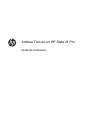 1
1
-
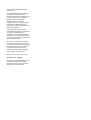 2
2
-
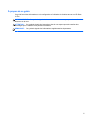 3
3
-
 4
4
-
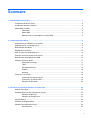 5
5
-
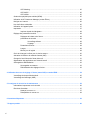 6
6
-
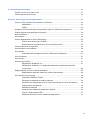 7
7
-
 8
8
-
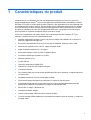 9
9
-
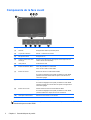 10
10
-
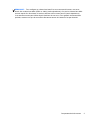 11
11
-
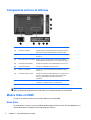 12
12
-
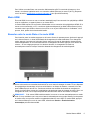 13
13
-
 14
14
-
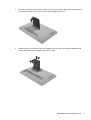 15
15
-
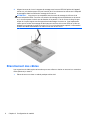 16
16
-
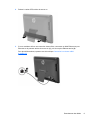 17
17
-
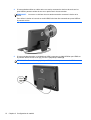 18
18
-
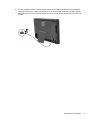 19
19
-
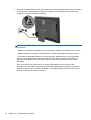 20
20
-
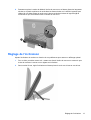 21
21
-
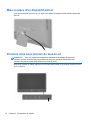 22
22
-
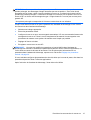 23
23
-
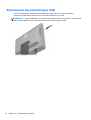 24
24
-
 25
25
-
 26
26
-
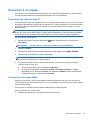 27
27
-
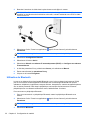 28
28
-
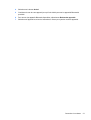 29
29
-
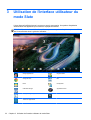 30
30
-
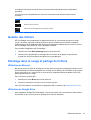 31
31
-
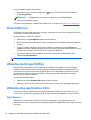 32
32
-
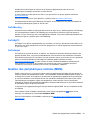 33
33
-
 34
34
-
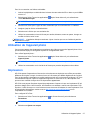 35
35
-
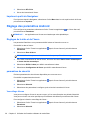 36
36
-
 37
37
-
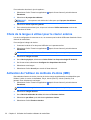 38
38
-
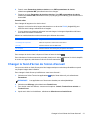 39
39
-
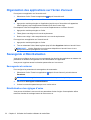 40
40
-
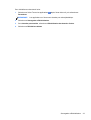 41
41
-
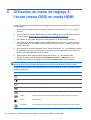 42
42
-
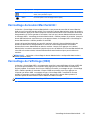 43
43
-
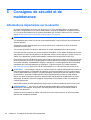 44
44
-
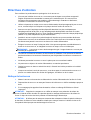 45
45
-
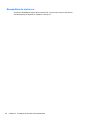 46
46
-
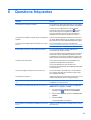 47
47
-
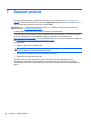 48
48
-
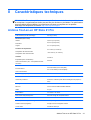 49
49
-
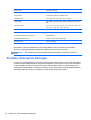 50
50
-
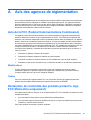 51
51
-
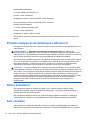 52
52
-
 53
53
-
 54
54
-
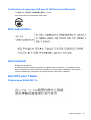 55
55
-
 56
56
-
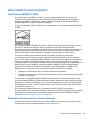 57
57
-
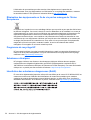 58
58
-
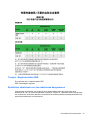 59
59
HP SLATE ALL-IN-ONE 17-L000NF Le manuel du propriétaire
- Taper
- Le manuel du propriétaire
- Ce manuel convient également à
Documents connexes
-
HP Slate 21-k100 All-in-One Le manuel du propriétaire
-
HP Chromebook - 14-x004na (ENERGY STAR) Mode d'emploi
-
HP Value 18-inch Displays Mode d'emploi
-
HP EliteDisplay E221c 21.5-inch Webcam LED Backlit Monitor Mode d'emploi
-
HP EliteDisplay S240ml 23.8-in IPS LED Backlit MHL Monitor Mode d'emploi
-
HP EliteDisplay E243d 23.8-inch Docking Monitor Mode d'emploi
-
HP Pavilion 32 QHD 32-inch Display Mode d'emploi
-
HP SlateBook 10-h019ru x2 PC Mode d'emploi
-
HP OMEN Desktop PC - 880-026na Le manuel du propriétaire
-
HP Stream - 11-y008ur Mode d'emploi